Tutorial Ubuntu 18.04 LTS: Cara Instalasi Apache2 dan PHP 7

Ubuntu Server merupakan salah satu sistem operasi yang banyak digunakan untuk keperluan server selain dikenal handal dan stabil ubuntu juga sangat mudah konfigurasinya karena merupakan turunan dari Debian. Pada postingan kali ini saya akan membahas mengenai Tutorial Cara Instalasi Apache2 dan PHP 7 Pada Ubuntu Server 18.04.3 LTS. Apache2 merupakan web server yang saat ini juga banyak digunakan karena sangat mudah konfigurasi dan penginstalanya. Berikut mari kita simak caranya.
1. Login ke Sistem
Login ke Sistem menggunakan user yang setara dengan root atau bisa juga menggunakan perintah sudo atau dengan langsung login menggunakan user root. Berikut tampilan setelah login Sistem Operasi Ubuntu menggunakan user root karena menggunakan user root maka akan bersimbol # jika kamu menggunakan user biasa maka simbolnya akan $ dan umumnya jika kita menggunakan user biasa dan ingin masuk ke user root bisa dengan perintah sudo su atau su.
Welcome to Ubuntu 18.04.3 LTS (GNU/Linux 4.15.0-74-generic x86_64)
* Documentation: https://help.ubuntu.com
* Management: https://landscape.canonical.com
* Support: https://ubuntu.com/advantage
System information as of Mon Mar 2 05:46:29 UTC 2020
System load: 0.1 Processes: 92
Usage of /: 28.7% of 14.70GB Users logged in: 1
Memory usage: 32% IP address for enp0s3: 10.100.69.2
Swap usage: 0%
* Canonical Livepatch is available for installation.
- Reduce system reboots and improve kernel security. Activate at:
https://ubuntu.com/livepatch
0 packages can be updated.
0 updates are security updates.
Failed to connect to https://changelogs.ubuntu.com/meta-release-lts. Check your Internet connection or proxy settings
Last login: Mon Mar 2 05:44:50 2020
$
2. Koneksi Internet
Usahakan kita terhubung ke Internet dan memiliki koneksi yang stabil dan kencang, karena kita menggunakan repository luar dan ini nantinya digunakan untuk mendownload paket-paket yang kita perlukan. Kita bisa mengecek koneksi internet dengan menggunakan tool ping.
3. Update Repository
Update Repository terlebih dahulu dengan perintah apt update. Jika ingin sekalian diupdate maka tinggal ketikkan perintah apt upgrade dan tunggu prosesnya hingga selesai lalu reboot keuntungannya kamu akan mendapat updae terbaru sistem operasi dan patch security terkini. Namun di sini saya memilih hanya mengupdate repositorinya saja.
4. Menginstall Apache2
Untuk memulai menginstall Apache2 kita bisa dengan mengetikan perintah apt install apache2 tekan y pada keyboard untuk konfirmasi atau juga bisa menggunakan perintah apt install apache2 -y tunggu proses download dan instalasi hingga selesai.
Jika instalasi sudah selesai maka kita cek status apache2 nya apakah sudah running atau belum dengan cara mengetikan perintah systemctl status apache2 jika sudah ada keterangan active (running) maka apache2 sudah berjalan dengan baik.
Mari kita cek hasilnya di browser. Ketikan domain atau ip address kalian. Dan kita sudah berhasil menginstall Web Server Apache2
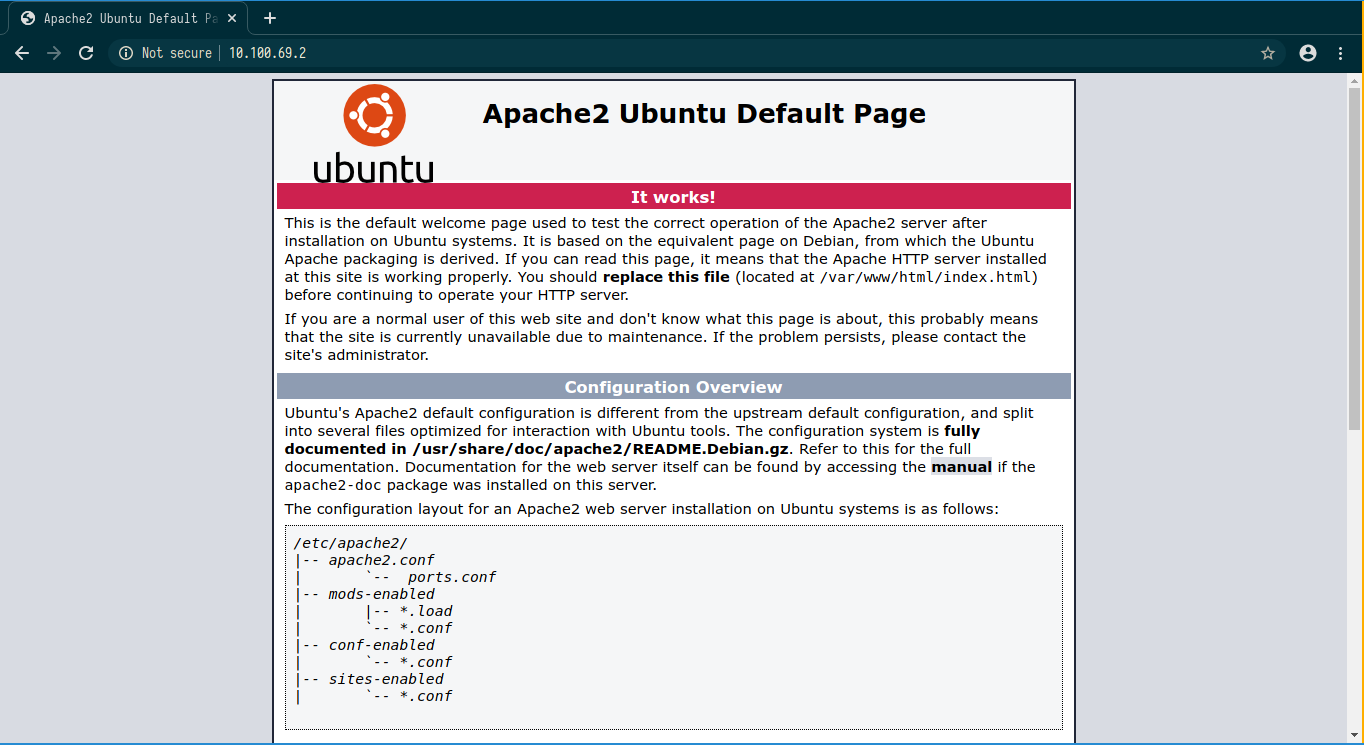
5. Menginstall PHP 7
PHP disini bukan Pemberi Harapan Palsu ya wkwk. PHP:Hypertext Preprocessor merupakan bahasa pemograman yang umumnya digunakan untuk membuat web nah gunannya kita menginsatall PHP ini adalah agar server bisa membaca dan memproses file berformat .php. Secara default di Ubuntu Server ini sudah ada paket PHP dengan versi 7.2 di dalam repository nya jadi kita hanya tinggal mengistalnya saja. Instalasi yang pun cukup mudah yaitu dengan cara mengetikan perintah apt install php7.2 php7.2-fpm libapache2-mod-php dan tunggu proses instalasinya sampai selesai.
Untuk mengecek apakah php sudah terinstall atau belum. Kita dapat mengeceknya dengan cara membuat file berekstensi .php di derektori default apache2 yaitu pada /var/www/html. Berikut caranya.
Ketikan code PHP dibawah ini jika sudah tekan ctrl+d.
Lalu kita check di browser dengan cara mengetikan http://ip-address-kalian/tes.php.

Dengan demikian kita sudah berhasil melakukan instalasi Apache2 dan PHP 7.2 di Sistem Operasi Ubuntu Server 18.04.3 LTS. Kurang dan lebihnya saya mohon maaf dan Semoga Tutorial ini bermanfaat.
Zona Biner








